Oturum açarken PlayStation'a "Bir Hata Oluştu" Sorununu Düzeltin
Hata(Error) kodları herkesin bildiği gibi sinir bozucudur, ancak hiçbir hata koduna sahip olmamak çok daha sinir bozucu olabilir. Konsolunuzda veya başka bir cihazda aldığınız bir hatayı, hata kodunun basit bir web aramasıyla gidermek nispeten kolaydır. Ancak bu durumda kullanıcıya hata ile ilgili çok fazla bilgi verilmez.
Bu isimsiz hata, biraz uğursuz bir " Bir hata oluştu(An error has occurred) " mesajı ve başka hiçbir bilgi ile karşınıza çıkmadığı için PlayStation 4 konsolunuzu sık sık ziyaret ediyor olabilir. (PlayStation 4)Bu hata genellikle PS4'ünüzü başlatırken veya PSN profilinizde oturum açmaya çalışırken oluşur. Bazen hesap ayarınızı değiştirirken görünebilir, ancak çok nadiren oyun sırasında.
Bu yazıda, PlayStation(PlayStation) hatasını hata kodu olmadan çözmek için birden fazla yöntemi inceleyeceğiz.

PlayStation “Bir Hata Oluştu” Nasıl Düzeltilir (hata kodu yok)?(How to Fix PlayStation “An Error Has Occurred” (no error code)?)
Bu hata belirsiz ve belirsiz görünse de, onu ortadan kaldırmak için birkaç açık ve kolay yöntem vardır. PSN hesap ayarınızı değiştirmek çoğu kişi için işe yararken(PSN) , diğerleri hesaplarını farklı bir konsolda kullanmayı denemek zorunda kalabilir. Güç(Simply) kablosunu çıkarmak veya DNS ayarını değiştirmek de uygun bir çözümdür. Aşağıda belirtilen yöntemlerin her biri oldukça basit ve hızlıdır, böylece en sevdiğiniz oyunu oynamaya kolayca geri dönebilirsiniz.
Yöntem 1: PSN Hesap Bilgilerinizi(PSN Account Information) doğrulayın ve güncelleyin
PlayStation Network (PSN) hesabı, kişisel bilgilerinizi saklar ve senkronize eder, ayrıca oyun, film, müzik ve demo indirmek için çevrimiçi alışveriş yapmanızı sağlar.
Hatanın nedeni büyük olasılıkla, önce PSN hesabınızı doğrulamadan yeni satın alınan bir konsolda oyun oynamaya başlamak için acele etmenizdir. Hesap bilgilerinizi doğrulamak ve güncellemek, bu hata kodundan kaçınmanıza yardımcı olabilir ve ağın belirli yönlerine erişmenize yardımcı olabilir.
Bu sorunu gidermek için PSN hesap bilgilerinizi güncellemek ve doğrulamak için aşağıdaki adımları izleyin .
Adım 1:(Step 1:) Bilgisayarınızda veya telefonunuzda e-posta gelen kutunuzu açın. PSN hesabınızı ayarlamak için kullandığınız e-posta adresinde oturum açtığınızdan emin olun .(Make)
Adım 2:(Step 2:) Gelen kutunuzda PlayStation tarafından gönderilen postayı bulun . Arama çubuğunda ' Sony ' veya ' PlayStation ' aratarak bunu kolayca yapabilirsiniz .
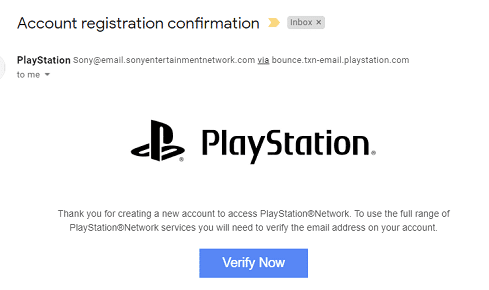
Posta, e-posta adresinizin onaylanmasını isteyecektir, bunu yapmak için postaya eklenmiş bağlantıya tıklamanız yeterlidir. Onayladıktan sonra bir daha bu hatayı almamalısınız.
Not: (Note:)PSN hesabınızın oluşturulmasının üzerinden uzun bir süre geçtiyse , bağlantının süresi dolmuş olabilir. Bu durumda, PlayStation'ın Web Sitesinde(PlayStation’s Website) oturum açabilir ve yeni bir bağlantı talep edebilirsiniz.
Yöntem 2: Yeni bir e-posta adresi kullanarak yeni bir PSN hesabı oluşturun(PSN)
PlayStation Network sunucusundaki sorunlar, kullanıcının hesabını doğrulayamamasına neden olabilir. Yeni bir hesap oluşturmak(Creating) ve oturum açmak, herhangi bir hatayı kesinlikle düzeltecektir. Yeni bir konsol satın aldıysanız, ilerlemenizden hiçbirini kaybetmeyeceğiniz için bu çok önemli olmaz. Kullanmadan önce yeni hesabı zamanında ve doğru bir şekilde doğruladığınızdan emin olun.
1. PlayStation'ınızı başlatın ve 'Yeni Kullanıcı' bölümüne gidin. PlayStation oturum açma ekranında ' Bir Kullanıcı Oluştur(Create a User) ' veya ' Kullanıcı 1'e (User 1)basın . (Press)Bu, bir PSN(PSN) hesabı değil, PlayStation'ın(PlayStation) kendisinde yerel bir kullanıcı oluşturacaktır .
2. ' Sonraki(Next) ' ve ardından ' PlayStation Network'te (PlayStation Network)Yeni(New) misiniz ? 'i seçin. Hesap (Account)Oluştur(Create) ' .
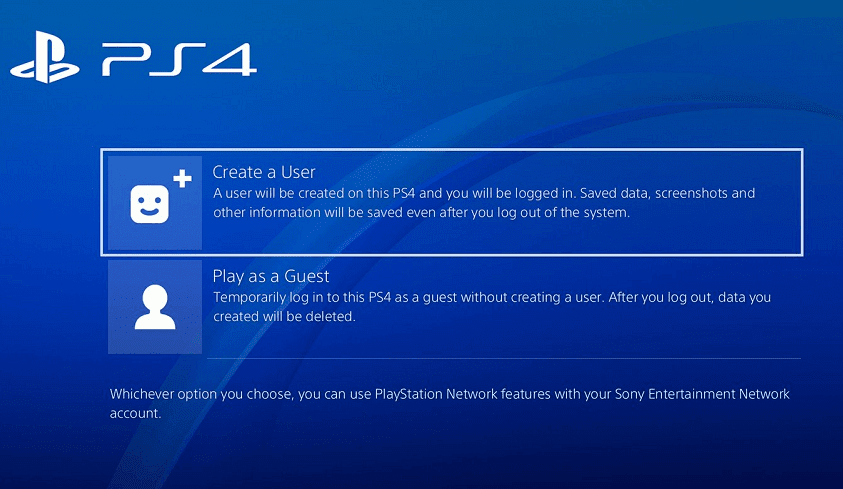
3. Şimdi, ' Şimdi Kaydolun(Sign Up Now) ' seçeneğini tıklayın.
4. 'Atla' düğmesine basarak oyunu doğrudan çevrimdışı oynamaya devam edebilirsiniz. Konsolunuzun ana ekranında avatarınıza giderek PSN'ye(PSN) daha sonra kaydolabileceğinizi unutmayın(Remember) .
5. PlayStation'ınızı ilk kez kullanıyorsanız Kullanıcı 1'in profiline gidin. (Navigate to the profile of User 1 if you are using your PlayStation for the first time.)Bilgilerinizi doğru ve doğru bir şekilde girmeniz gerekecek , her yeni ekranda ' İleri ' düğmesine basın.(Next)
6. Kişisel bilgiler dışında, hesap ayarlarınızı kişiselleştirmek için tercihlerinizi de girmeniz gerekecektir. Bunlara paylaşım, mesajlaşma ve arkadaş tercihleri dahildir.
7. 18 yaşın altındaysanız, yalnızca çevrimdışı modda oynamanıza izin verilecektir. Çevrimiçi modu etkinleştirmek için bir yetişkinden izin almanız gerekir. Cihazın kullanım koşullarına aykırı olduğu için, reşit değilseniz, çevrimiçi moda erişmek için yanlış bir doğum tarihi girmemenizi şiddetle tavsiye ederiz.
8. 18 yaşından büyükseniz, ödeme yöntemine girerken, girilen adres kartınızın faturasında kullanılan adres ile aynı olmalıdır. Bu, daha fazla hata ve sorunun gelmesini önleyecektir.
9. E-posta adresinizi girerken, giriş yaptığınız adres olduğundan emin olun, çünkü yakında bir doğrulama bağlantısı(verification link soon) alacaksınız . PlayStation ekibinden gelen bir e-postayı bulamıyorsanız , spam veya gereksiz klasörünü bir kez kontrol edin( check the spam or junk folder once) . Arama çubuğuna ' Sony(Sony) ' veya ' PlayStation ' yazarak postayı bulun . Adınızı ve soyadınızı girerek yeni bir Çevrimiçi Kimlik oluşturmak için bağlantıyı izleyin. (Online ID)Adın herkese açık olacağını ve başkaları tarafından görülebileceğini unutmayın .(Remember)
E-postayı hala bulamıyorsanız, e-posta adresinizi tekrar değiştirmek için ' Yardım(Help) 'ı seçin veya PlayStation'ınızdan postayı yeniden göndermesini isteyin. PSN'nizi (PSN)Facebook hesabınıza bağlamak için ' Facebook ile Giriş Yap(Login with Facebook) ' seçeneğini seçin(Select) .
Yöntem 3: Hesabınıza(Log) farklı bir konsoldan giriş yapın
PlayStation 4 konsoluna da sahip olan birini tanıyorsanız, bu özel yöntem yararlıdır. PlayStation An Error Has Occurred sorununu çözmek (fix PlayStation An Error Has Occurred issue, ) için geçici olarak başka birinin konsolunda oturum açın. Hesap ayrıntılarını güvendiğiniz bir arkadaşınızla paylaşabilir ve onlardan bir süreliğine kendi oturumlarını kapatmalarını ve sizinkinde oturum açmalarını isteyebilirsiniz.

Hesap bilgilerinin ve şifrenin ele geçirilmediğinden emin olmanın en güvenli yolu bu olduğundan, işlem sırasında fiziksel olarak hazır bulunmanızı ve hesaba kendiniz giriş yapmanızı öneririz. Bir süre sonra, o konsoldan hesabınızdan çıkın ve kendi konsolunuza giriş yapın ve bunun sorunu çözüp çözmediğini kontrol edin.
Önerilen: (Recommended:) PS4 (PlayStation 4) Donma ve Gecikmeyi Düzeltmenin 7 Yolu(7 Ways to Fix PS4 (PlayStation 4) Freezing and Lagging)
Yöntem 4: Gizlilik Ayarınızı ' Hiç Kimse(No One) ' olarak değiştirin
Hesap sahipleri, gizlilik ayarlarını değiştirerek diğer PlayStation Network(PlayStation Network) kullanıcıları tarafından ne kadar görünür olduklarını kolayca sınırlayabilir . Bu, başka bir dizi sorun için bir çözümdür, ancak bazı kullanıcılar bunun mevcut sorununuz için olası bir düzeltme olduğunu bildirmiştir. Bu sorunu kalıcı olarak çözebileceğinden gizlilik ayarlarınızı ' Hiç Kimse ' olarak değiştirmek denemeye değer. (No One)Bu ayar değiştirme yöntemi oldukça kolay ve basittir.
1. Konsolunuzu açın ve ' Ana Sayfa(Home) ' menüsüne gidin. 'Ayarlar'ı açmak için dişli simgesine dokunun.
2. Ayarlar(Settings) menüsüne girdikten sonra 'PlayStation Network'e tıklayın. Alt menüde 'Hesap Yönetimi'ne ve ardından ' Gizlilik Ayarları'na(Privacy Settings) tıklayın . Burada, PlayStation ID(PlayStation ID) şifrenizi girmeniz gerekebilir .

3. Gizlilik(Privacy) ayarlarını değiştirmek istediğiniz özellikleri tek tek manuel olarak seçin ve ' Hiç Kimse(No One) ' olarak değiştirin. Örneğin, 'Deneyiminizi Paylaşma' altında, ' Hiç Kimse(No One) ' olarak değiştirme seçeneğini bulacağınız ' Etkinlikler(Activities) ve Kupalar'ı bulacaksınız . Aynısı, ayarları 'Arkadaşların Arkadaşları', 'Arkadaşlık İstekleri', 'Arama' ve 'Tanıyor Olabileceğin Oyuncular' olarak değiştirebileceğiniz 'Arkadaşlarla Bağlantı Kurma' için de geçerlidir. 'Bilgilerinizi Koruma(Protecting) ', ' Mesajlar(Messages) seçeneği' ve 'Arkadaş Listenizi(List) Yönetme' için aynı şekilde devam edin .
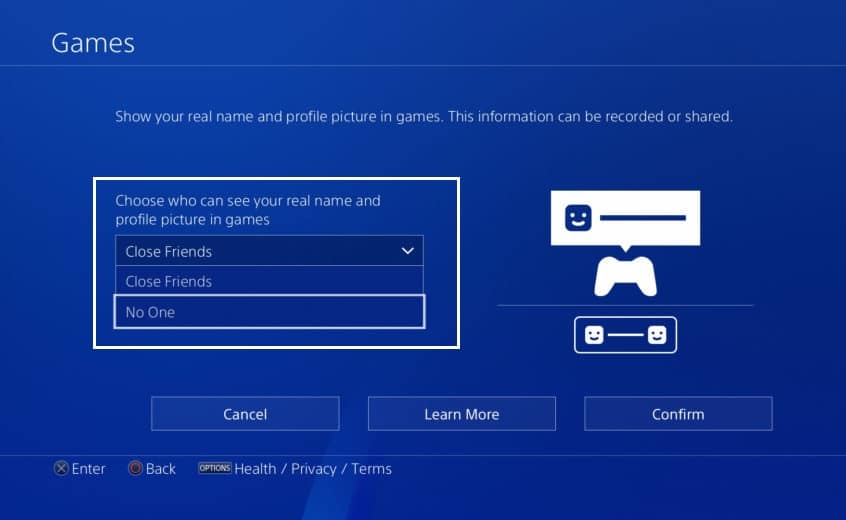
4. Şimdi ana menüye dönün ve PlayStation An Error Has Occurred sorununu çözüp çözemeyeceğinizi(fix PlayStation An Error Has Occurred issue.) kontrol etmek için PlayStation konsolunuzu yeniden başlatın.(PlayStation)
Yöntem 5: Alan(Domain) Adı Sistemi(System) ( DNS ) Ayarınızı Değiştirin
Etki Alanı Adı Sistemi(Domain Name System) ( DNS ) internet için telefon rehberi gibi davranır. Çeşitli alan adları aracılığıyla çevrimiçi olarak mevcut bilgilere erişebiliriz (şu anda 'troubleshooter.xyz' kullanacağınız gibi). Web tarayıcıları, İnternet Protokolü(Internet Protocol) (IP) adreslerinin kullanımıyla etkileşime girer . DNS , tarayıcınızın internete ve diğer çevrimiçi kaynaklara erişebilmesi için etki alanını IP adreslerine çevirir.
İnternet bağlantınızı değiştirmek ve ince ayar yapmak, bu hatayı önlemenin anahtarı olabilir. Bu, kendi internet bağlantınızın DNS adresini özellikle Google tarafından yapılmış açık bir DNS adresiyle (DNS)değiştirecektir(change the DNS address) . Bu sorunu çözebilir ve çözülmezse, basit bir Google araması doğru Açık DNS(Open DNS) adresini bulmanıza yardımcı olur.
Yöntem 6: Güç kablosunu çıkarın
Oyununuzu oynamaya çalışırken bu hatayı alıyorsanız ve yanında ek bir hata kodu yoksa, aşağıda listelenen yöntem sorunu çözmenin en iyi yoludur. Pek(Plenty) çok kullanıcı bu çözümü çeşitli oyunlarda, özellikle de Tom Clancy's Rainbow Six Siege gibi oyunlarda faydalı buldu .
1. Konsolunuzda hata belirdiğinde, Ayarlar(Settings) menüsüne gidin ve 'Hesap Yönetimi' seçeneğini bulun. Hesabınızdan çıkış yapmak için 'Çıkış'a basın.
2. Şimdi PlayStation 4 konsolunuzu tamamen kapatın.(turn off your PlayStation 4 console completely.)
3. Konsol tamamen kapatıldığında, konsolun arkasından güç kablosunu yavaşça çıkarın.(unplug the power cord gently.)

4. Konsolu bir süre kapalı tutun, 15 dakika hile yapacak. Güç kablosunu dikkatlice PS4'e(Plug back the power cable carefully into the PS4) geri takın ve tekrar açın.
5. Konsol başlar başlamaz hesabınıza tekrar giriş yapın ve PlayStation An Error Has Occurred sorununu çözüp çözemeyeceğinizi kontrol edin (Log).(fix PlayStation An Error Has Occurred issue.)
Yöntem 7: İki Adımlı Doğrulamayı etkinleştirin veya yeniden etkinleştirin
Çok az kullanıcı, iki aşamalı doğrulama güvenlik prosedürünü devre dışı bırakmanın ve yeniden etkinleştirmenin mükemmel ve kolay bir çözüm olduğunu bildirdi. Henüz etkinleştirilmemişse, seçeneğin etkinleştirilmesi hile yapar.
2 adımlı doğrulama sistemi, PlayStation Network'teki(PlayStation Network) hesabınıza yalnızca sizin erişebildiğinizden emin olarak kullanıcıyı istenmeyen girişlerden korur . Temel olarak(Basically) , sisteminizde yeni bir giriş algılandığında, giriş yapmaya çalışırken girilmesi gereken doğrulama kodunu içeren bir metin mesajı alacaksınız.
Ayrıca Okuyun: (Also Read:) Microsoft Office Yeni Bir Bilgisayara Nasıl Aktarılır?(How to Transfer Microsoft Office to a New Computer?)
2 Adımlı Doğrulama(Verification) ayarını değiştirme işlemi kolaydır, aşağıda belirtilen yöntemi uygulamanız yeterlidir.
Adım 1: Ayarlar(Settings) menüsünde ' Hesap Yönetimi(Account Management) ' seçeneklerine gidin. Alt menüde 'Hesap Bilgileri' ve ardından 'Güvenlik' üzerine tıklayın . (Click)Zaten etkinse, 'Durum' seçeneğine tıklayın ve açılır menüden 'Etkin Değil'i ve ardından 'Onayla'yı seçin. Cihazı yeniden başlatın ve tekrar etkinleştirin.
2. Adım: Hesap bilgilerinizle oturum açın (henüz yapmadıysanız). '2 Adımlı Doğrulama' altında bulunan ' Şimdi kur(Set up now) ' düğmesini bulun ve tıklayın.

Adım 3: Açılan kutuya cep telefonu numaranızı dikkatlice girin ve ' Ekle'ye(Add) basın . Numaranız eklendiğinde, telefonunuza bir doğrulama kodu gönderilecektir. Bu kodu PS4 ekranınıza girin.
Adım 4: Ardından, hesabınızdan çıkış yapacak ve bir onay ekranı alacaksınız. Ekrandaki bilgileri okuyun ve yolunuza devam edin. Ardından, 'Tamam'ı(‘OK’) tıklayın .
Related posts
Kendisiyle By Kapatma Fix PS4 (PlayStation 4)
Düzeltme iMessage veya FaceTime'da Oturum Açılamadı
Fix PC Won Nasıl POST Nasıl Yapılır
Fix iTunes Keeps Opening kendi başına
Fix High CPU Usage Service Host: Yerel sistem
Fix Bu Item Temporarily Unavailable Error'dir
Fix Windows'ün bu kopyası orijinal hata değil
Fix Network Adapter Error Code 31 içinde Device Manager
Fix Error 651: Modem (veya başka bir bağlantı cihazı) bir hata bildirdi
Fix YouTube Running Slow On Your PC
Fix BAD_SYSTEM_CONFIG_INFO Error
Fix Application Error 0xc0000005 Nasıl Yapılır
Windows Services için Fix Host Process çalışma durdu
Fix Google Chrome Değil Tasarruf Şifreler
Fix Windows device or resource ile iletişim kuramaz
Fix Black Desktop Background Windows 10'de
Fix Windows formatı dolduramadı
Fix Error 0X80010108 Windows 10
Hata Vermiyor Fix DNS Server nasıl
Fix Unable Network Adapter Error Code 28'yi yüklemek için
